|

[Excel] 피벗 테이블을 활용한 데이터 분류 기능
오늘은 제6회 프리미엄 세미나(피벗테이블 활용)에서 박미정 강사님께서 알려 주신 내용을
소개합니다. (프리미엄 세미나는 프리미엄 회원을 대상으로 진행되는 오프라인 세미나입니다)
(사용버전: 2003)
[예제
파일
다운로드 받기]
기존 데일리팁에 피벗 테이블과 관련되어 소개된 내용 중 연관성 있는 데이터를 시트별로 분리하여 보기 편하게
제공해 주는 기능이 있었습니다. 오늘 소개해 드릴 내용도 피벗 테이블을 활용한 데이터를 분류할 수 있는 기능으로, 페이지 필드를 기준으로
시트별로 결과를 보여주는 기능입니다. 이 기능을 사용하시려면 꼭 피벗 테이블에 페이지 필드가 구성되어 있어야
합니다.
다음과 같이 좌측(B2:F20)에 있는 데이터 목록을 활용하여, 우측과 같이 피벗 테이블을 구성하였습니다.
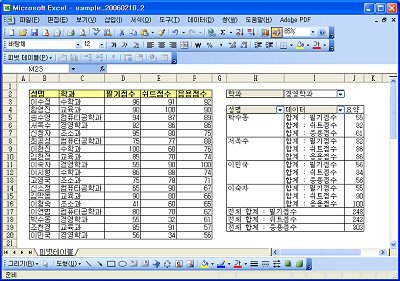
<1> 피벗 테이블의 페이지 필드가 표시된 I2셀을 클릭하고, 피벗 테이블
도구 모음에서 피벗 테이블-페이지
표시를 클릭합니다.
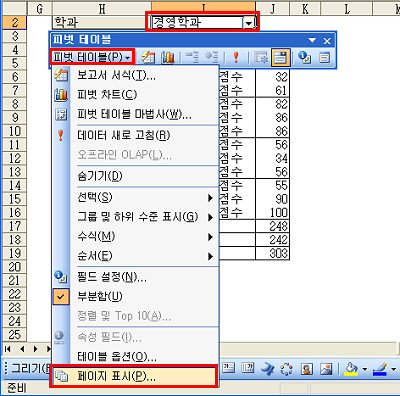
<2> 페이지 표시 대화 상자에서 페이지 필드 목록으로 사용되는
'학과'가 표시되면 확인 단추를 클릭합니다.
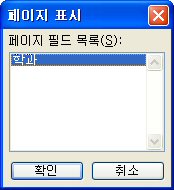
<3> 아래 그림과 같이 페이지 필드에 등록된 학과 이름을 가진 시트들이 생성 됩니다.
각 시트를 클릭하면 해당 학과의 데이터를 보여주는 피벗 테이블로 구성되므로, 각 학과별로 입력된 데이터를 활용하여
작업을 할 때 유용하게 사용할 수 있습니다.
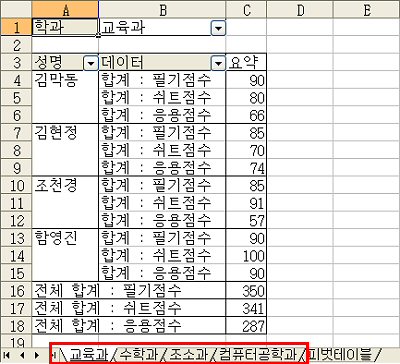
|